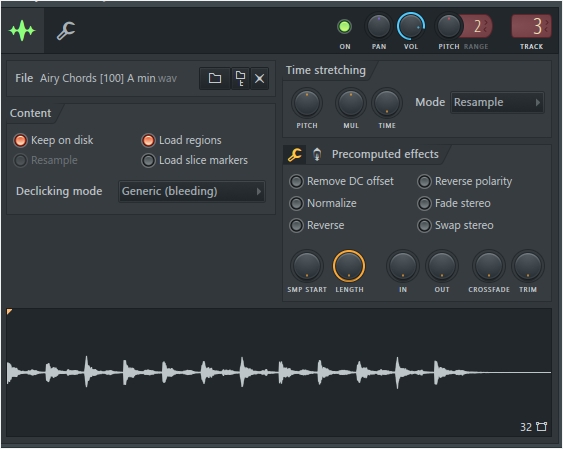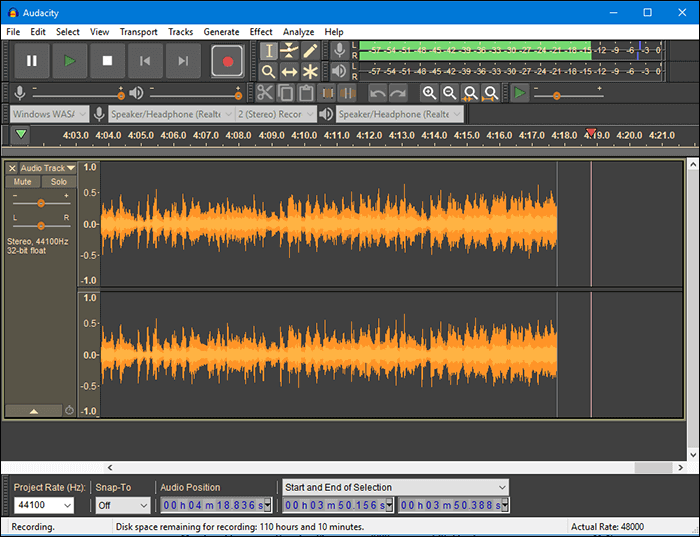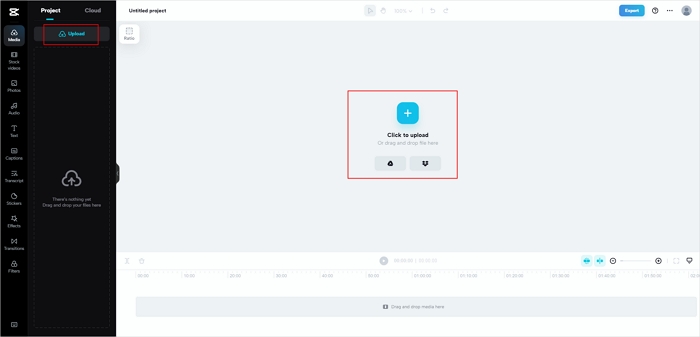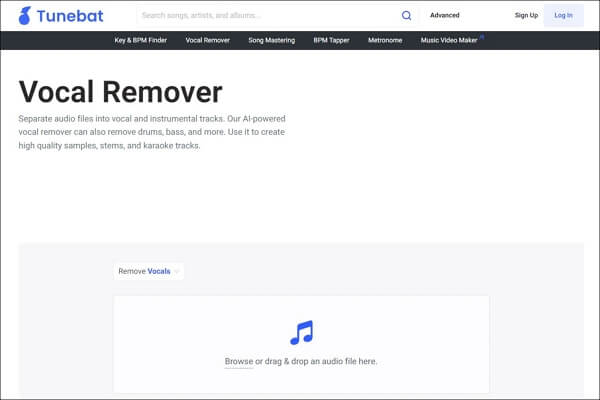Índice de la página
Adobe Podcast Enhance es una herramienta de AI que proporciona locuciones y herramientas de edición de audio para mejorar el contenido de los podcasts. Su función de mejorar la voz te permite mejorar la calidad de las grabaciones de audio eliminando el ruido de fondo y el eco. Sin embargo, esta función puede llegar a dar algunos problemas. Algunos usuarios se quejan,
"Llevo mucho tiempo utilizando Adobe Podcast, y hoy, cuando he empezado a subir mis archivos de audio, dice 'Error al procesar el archivo para su mejora'. No sé por qué ocurre, y he probado a utilizar Adobe Podcast en distintos navegadores web, pero aún así, el problema persiste." - De la Comunidad de Adobe.
Así que este artículo está aquí para encontrar algunas razones de esto y ofrecerte algunas soluciones.
Antes de usar Adobe Podcast Enhance Speech
Antes de utilizar Adobe Podcast Enhance Speech, asegúrate de que tu formato de archivo es compatible. Si no lo es, aprende a convertir tus archivos para obtener un rendimiento óptimo. Sigue nuestra guía de consejos para solucionar problemas.
Carga máxima: 500 MB y menos de 30 minutos
Formatos de archivo admitidos: audio en WAV, MP3, AAC, FLAC, OGG, OGA y m4a.
Límite total diario: 1 hora
Arreglo 1. Ha habido un problema al cargar tu archivo - Borra la caché y las cookies del navegador
¿Tienes problemas para subir archivos a Adobe Podcast? Los usuarios experimentados sugieren borrar la caché y las cookies de tu navegador. Sigue nuestros sencillos pasos para resolver los problemas de carga y garantizar un procesamiento de archivos sin problemas.
En Google Chrome: Abre Chrome > Haz clic en"Más" > Elige"Más herramientas" > Selecciona"Borrar datos de navegación...". A continuación, haz clic en"Borrar datos de navegación" para iniciar el proceso.
En Firefox: Abre Firefox > Haz clic en el menú de tres líneas de la esquina superior derecha > Haz clic en"Historial" > Haz clic en"Borrar historial reciente" > Especifica el "Intervalo de tiempo a borrar" > Marca la casilla junto a"Cookies" y "Caché" > Haz clic en"Borrar ahora".
En Internet Explorer: Abre Internet Explorer> Haz clic en el icono Herramienta > Selecciona la opción"Seguridad" > Elige"Eliminar el historial de navegación..." > Elige el tipo de datos que deseas eliminar > Haz clic en"Eliminar".
Arreglo 2. El archivo de audio está en un formato que no podemos entender - Un error menor
Algunos usuarios se han encontrado con problemas en los que, a pesar de convertir sus archivos de audio a los formatos WAV o MP3, no recibían ninguna respuesta. Si te enfrentas a este problema, lamentablemente no hay otra solución inmediata que esperar a que se solucione.
Arreglo 3. Puedo insertar un archivo, pero el archivo ha terminado de procesarse - Vuelve a intentarlo más tarde
Este problema puede deberse a la sobrecarga del servidor, especialmente los fines de semana. Simplemente inténtalo de nuevo más tarde, cuando el servidor esté menos ocupado.
Arreglo 4. El sitio web de Adobe Speech Ehancer no se carga - Restablece la configuración del cortafuegos de Windows10/11
La buena noticia es que no necesitas iniciar o cerrar sesión en Adobe ni borrar todo el navegador cuando te encuentres con este problema. Es un problema basado en Windows. Para resolverlo, sigue estos pasos:
Paso 1. Abre el menú de inicio y busca"Cortafuegos".
Paso 2. Haz clic en Firewall de Windows Defender; ten en cuenta que no debes hacer clic en ninguna de las otras opciones similares, ya que no te llevarán a la ubicación requerida.
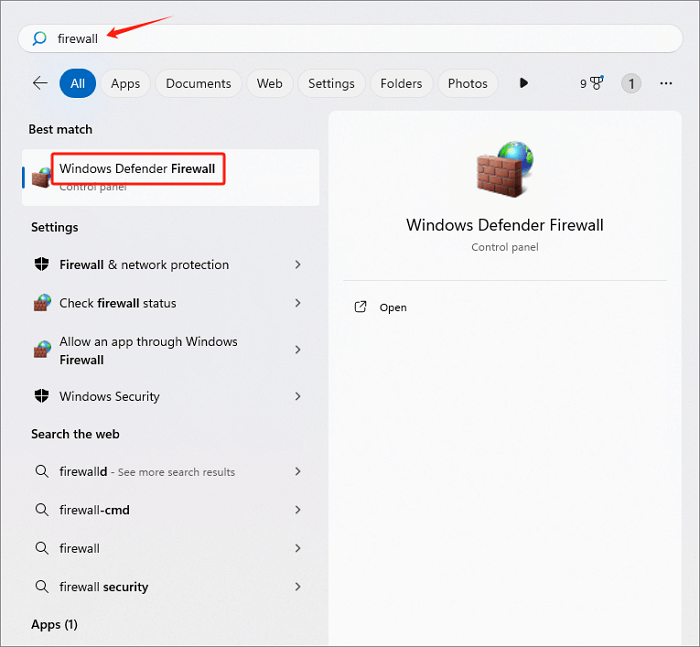
Paso 3. Se abrirá una nueva ventana, en la que tendrás que hacer clic en el icono"Restaurar valores predeterminados" del panel izquierdo.
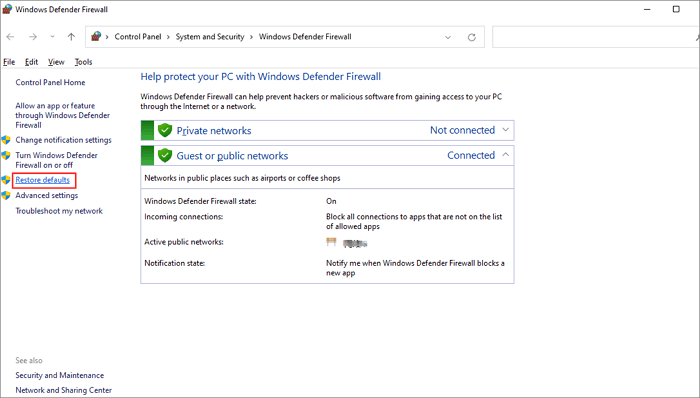
Paso 4. Aparecerá otra ventana nueva para pedirte que confirmes los cambios.
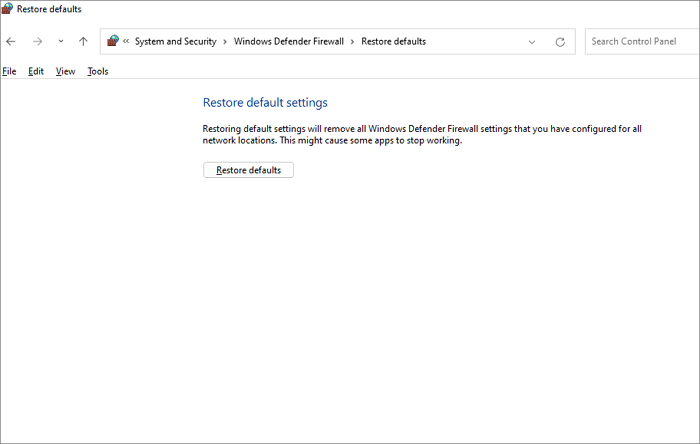
Paso 5. Confirma los cambios y todo se restablecerá.
O puedes probar esta solución: En"Cortafuegos de Windows Defender" -"Configuración avanzada" -"Reglas de salida", busca la regla"Ventana emergente de Adobe sin licencia" y desactívala.
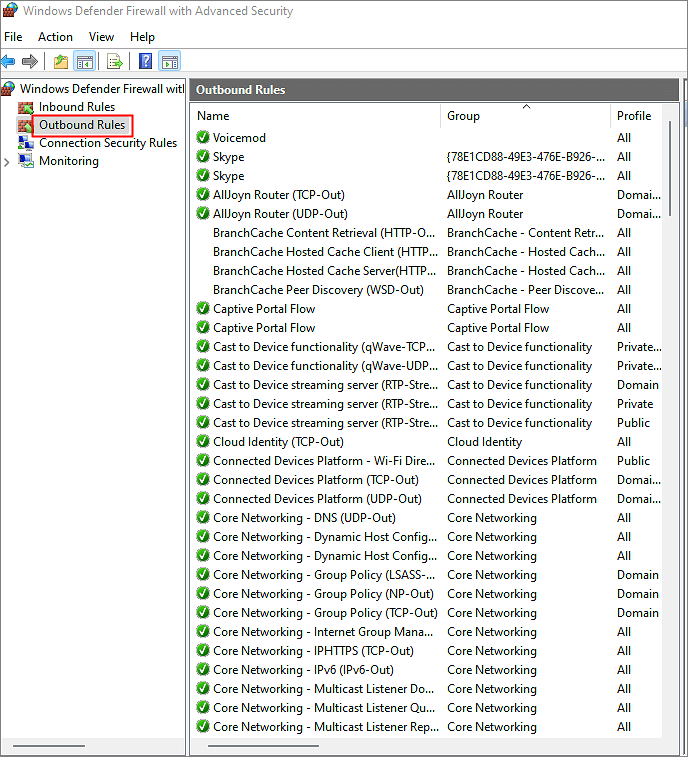
Alternativa a Adobe Podcast
La versión gratuita de Adobe Podcast sólo admite archivos de audio y tiene limitaciones en cuanto a archivos de vídeo y duración. Además, algunos problemas pueden ser difíciles de resolver. En estos casos, puedes considerar una alternativa como EaseUS Noise Reducer. Similar a Adobe Podcast Enhance Speech, EaseUS Noise Reducer utiliza algoritmos avanzados de IA para minimizar el ruido de fondo y mejorar la claridad de la voz. Elimina eficazmente varios tipos de ruido, incluidos los sonidos del tráfico, la estática y el ruido del viento.

🌟Algunas características clave:
- Elimina los tipos de ruido de fondo con IA
- Separa rápidamente las voces del audio
- Extraer instrumentales de una canción
- Más funciones de edición de audio como cambiador de tono, cambiador de velocidad
¡Accede a EaseUS Noise Reducer desde aquí!
Para concluir
En este artículo, hemos recopilado problemas comunes con Adobe Podcast Enhance Speech y hemos proporcionado soluciones para los problemas que surjan. Dado que el soporte oficial ofrece correcciones limitadas, muchas soluciones se basan en las experiencias de los usuarios. Si ninguna de estas soluciones funciona, considera probar una alternativa como EaseUS Noise Reducer.
Preguntas frecuentes sobre Adobe Podcast Enhance Speech no funciona
Aquí tienes más preguntas sobre Adobe Podcast Enhance Speech no funciona. Sigue leyendo para obtener más información.
1. ¿Cuánto tarda Adobe Podcast Enhance?
Depende. Algunos archivos pueden tardar hasta 10 minutos en procesarse.
2. ¿Cómo utilizo Adobe Podcast Enhance?
Todo lo que tienes que hacer es subir tu archivo de audio, y él se encargará del resto.
3. ¿Es libre el discurso de Adobe Enhance?
La versión básica de Adobe Podcast es totalmente gratuita.
📣¡Comparte para ayudar a más usuarios!